Niezależnie od tego jakim sprzętem dysponujesz, warto monitorować liczbę klatek, które możesz na nim podziwiać w grach. Dzięki temu będziesz wiedzieć, czy dobrałeś w nich odpowiednie ustawienia graficzne, balansując takie kwestie jak wydajność i jakość oprawy graficznej. Ale w jaki sposób śledzić w grach liczbę FPS? W niniejszym artykule poznasz kilka programów, które to umożliwiają.
Xbox Game Bar
Warto wiedzieć, że sam Windows 10 (i Windows 11) posiada wbudowane narzędzie, które pozwala na wyświetlanie licznika FPS w grach. Jest nim tak zwany Xbox Game Bar. Aby włączyć ten licznik, wystarczy uruchomić dowolną grę, a następnie skorzystać ze skrótu klawiaturowego Windows + G. W wyświetlonej wówczas nakładce znajdź sekcję poświęconą wydajności i przypnij ją w dowolnym miejscu ekranu, aby była widoczna zawsze.
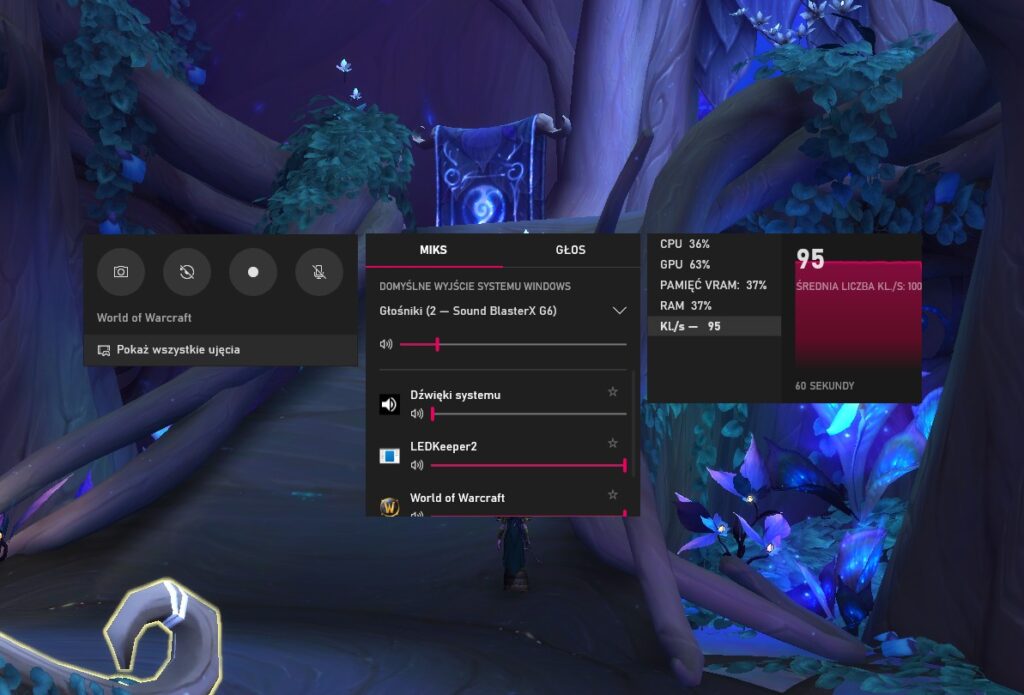
Niestety, Xbox Game Bar ma swoje wady. Po pierwsze nie wyświetla tylko liczby FPS, a całe okno poświęcone wydajności. Po drugie, aby włączyć licznik FPS w Windows 10 Home, trzeba wpisać w rejestrze komendę net localgroup „Użytkownicy dzienników wydajności” NazwaUzytkownika /add. Po trzecie, Xbox Game Bar nie obsługuje wszystkich gier.
NVIDIA GeForce Experience
Kolejny program na naszej liście to program przeznaczony dla użytkowników kart graficznych firmy NVIDIA. Ten pozwala nie tylko na aktualizację sterowników graficznych, ale między innymi właśnie też wyświetlanie licznika FPS w grach. Gdy go zainstalujesz i uruchomisz, zaloguj się w nim na swoje konto NVIDIA, a następnie kliknij w ikonę widoczną między ikoną dzwokna a zębatki (po najechaniu na nią wskaźnikiem ujrzysz napis Otwórz nakładkę w grze). W wyświetlonej nakładce kliknij na ikonę zębatki, potem wybierz opcję Układ HUD, a następnie przejdź do sekcji Wydajność. Tam zaznacz opcję KL./S, a następnie zdecyduj w którym rogu ekranu wyświetlacz FPS ma być widoczny. To wszystko, od teraz w grach będziesz widzieć zielony licznik FPS.
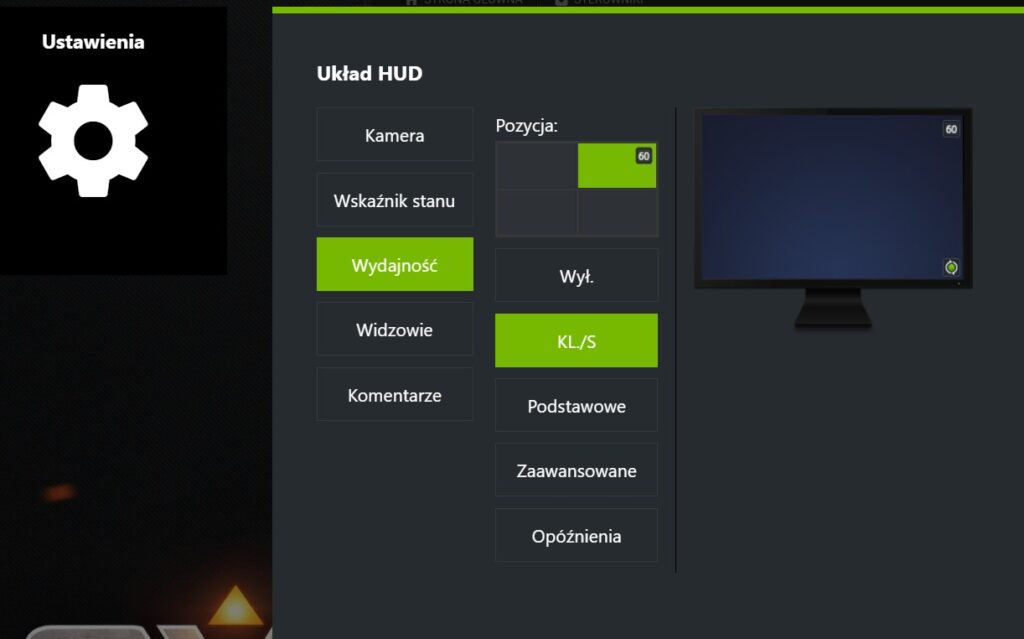
Steam
Steam to jeden z wielu klientów platform dystrybucji cyfrowej, które posiadają własny wbudowany licznik FPS. Jak można się jednak domyślić, jego licznik wyświetla się tylko w grach z Twojej biblioteki Steam. Aby go włączyć, kliknij w napis Steam widoczny w lewym górnym rogu aplikacji, po czym z wysuniętego menu wybierz opcję Ustawienia. W Ustawieniach przejdź do sekcji W grze. Tam, pod napisem Licznik FPS w grze, rozwiń widoczne menu i wybierz preferowany przez Ciebie wariant licznika. Warto wspomnieć, że niektóre inne podobne platformy, takie jak Origin, także posiadają własny licznik FPS.
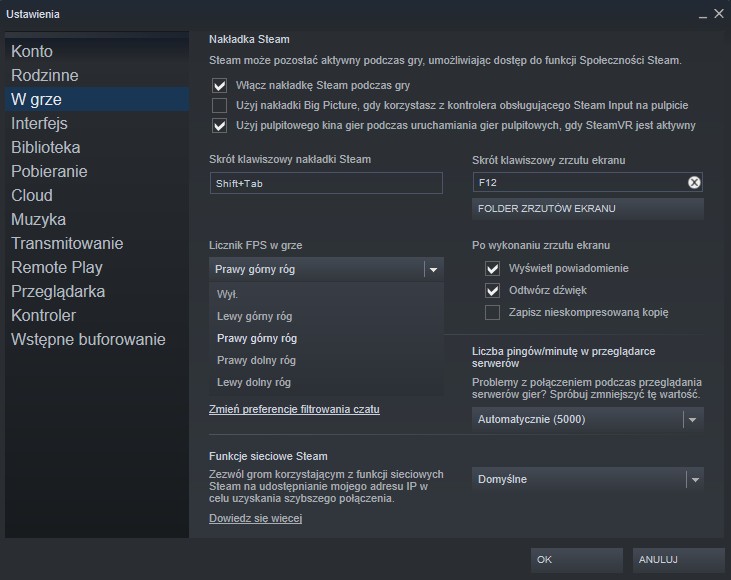
Wbudowane opcje gry
Tak, całe mnóstwo gier posiada własne liczniki FPS, które można włączyć w ich ustawieniach. Dzięki temu wcale nie musicie korzystać z żadnych dodatkowych programów. Listę przykładowych tytułów, które takie liczniki posiadają, umieściliśmy poniżej:
- World of Warcraft
- Overwatch
- Fortnite
- Doom
- Doom Eternal
- Wolfenstein 2: The New Colossus
- Wolfenstein: Youngblood
- Borderlands 3
- The Talos Principle
- Dota 2
- The Evil Within 2
- Call of Duty: Modern Warfare
- Call of Duty: Warzone
- Destiny 2
- Counter-Strike: Global Offensive
Jakie programy Wy znacie, które pozwalają na mierzenie klatek na sekundę w grach? Podzielcie się w komentarzach.








